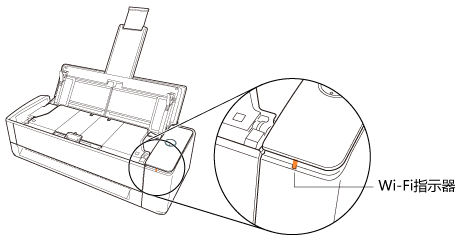无法建立与无线访问点的连接时,请暂时使用直接连接方式,通过Wi-Fi手动连接ScanSnap和移动设备。
在关闭ScanSnap的电源后将其重新打开时,Wi-Fi连接模式将回到在ScanSnap无线安装工具中指定的模式。
提示
-
如要始终通过直接连接来连接ScanSnap和移动设备,请在ScanSnap无线安装工具中将无线模式选为[直接连接模式]。
有关详情,请参阅ScanSnap无线安装工具的帮助。
有关如何启动ScanSnap无线安装工具的详情,请参阅配置Wi-Fi设置。
-
关闭ADF进纸斜槽(盖板)以关闭ScanSnap。关闭进纸导板以关闭ScanSnap的电源。
- 打开位于ScanSnap背面的Wi-Fi开关。
-
在按住ScanSnap背面的WPS按钮的同时,打开ADF进纸斜槽(盖板)以打开电源。在按住[Scan/Stop]按钮的同时,打开进纸导板以打开电源。
此时,按住WPS按钮3秒以上,直到Wi-Fi指示器闪烁绿光。
此时,按住[Scan/Stop]按钮3秒以上,直到Wi-Fi指示器闪烁绿光。
将Wi-Fi连接模式更改为直接连接模式时,Wi-Fi指示器将以橘红色点亮。
- 打开用于在移动设备上设置Wi-Fi功能的画面。
- 在设置Wi-Fi功能的窗口中,输入ScanSnap的网络名称(SSID)和安全密钥。
ScanSnap底部印有ScanSnap的默认网络名称(SSID)和安全密钥。
- 在移动设备上启动ScanSnap Home for iOS/Android。
ScanSnap将通过直接连接与移动设备直接连接。
ScanSnap与移动设备直接连接时,Wi-Fi指示器将以绿色点亮。
有关如何操作ScanSnap Home for iOS/Android的详情,请参阅ScanSnap Home Mobile帮助。